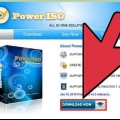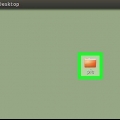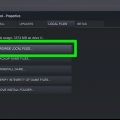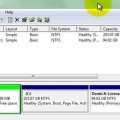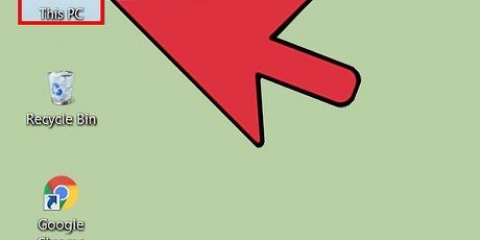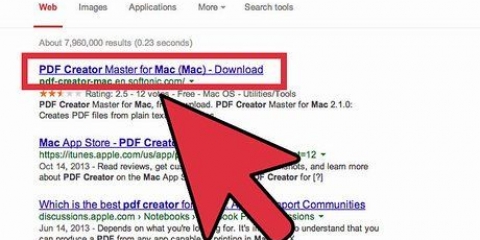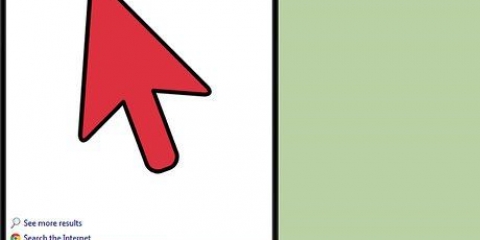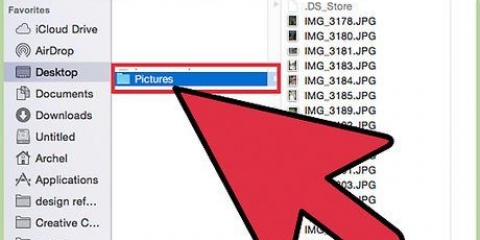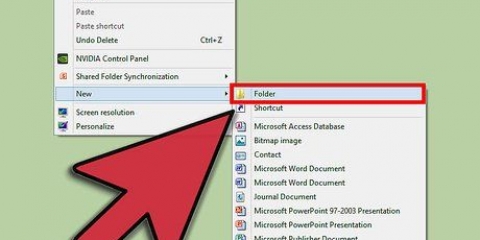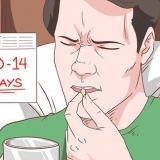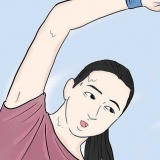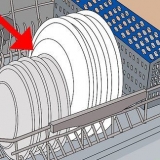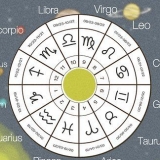Om ander gidse te sien, gebruik die opdrag "verander gids" deur middel van "CD" om te tik. Byvoorbeeld, as jou lêers gestoor word in "C:myfiles," dan tik jy "cd myfiles." As jy direk na die korrekte gids wil gaan, hou Shift in en klik met die rechtermuisknop op die gids in die Explorer. Kies dan "Maak die opdragvenster hier oop".
Gebruik dit "pad"-opdrag om die JDK-bin-gids te spesifiseer. Byvoorbeeld, as jy JDK op die verstekligging geïnstalleer het, sal jy tik: "pad c:Program fileJavajdk1.5.0_09bin" As jy nie seker is wat die presiese gids is nie, navigeer daarna in Windows Explorer en let op die volledige pad na die gids.
Dit "kruik"-deel verwys na die kruik.exe-program, wat die JAR-lêer saamstel. Die "c" opsie dui aan dat jy `n JAR-lêer wil skep. Die "f"-opsie beteken dat jy `n lêernaam wil aandui. Dit "jar lêer" deel is waar jy die naam van die lêer tik. "Invoerlêer(s)" is `n spasie-geskeide lys van alle lêers wat by die JAR-lêer gevoeg moet word. Byvoorbeeld, jy kan tik: "jar cf myjar manifest.txt my klas.klas." Dit sal `n JAR-lêer met die lêernaam skep "myjar.kruik" waar is die lêers geleë "manifesteer.txt" en "my klas.klas" om in te wees. As jy gidse by die JAR-lêer voeg, sal die jar.exe-nutsding voeg die inhoud outomaties by.
Maak `n Terminal-opdragprompt oop en stel dit in die teikengids waar die JAR-lêers geleë is. 
javac HelloWorld.Java Dit lewer `n .klaslêer, benodig vir die JAR-lêer.
Hoofklas: HelloWorld (of wat ook al jou lêernaam is) Let wel: hierdie manifeslêer moet eindig met `n nuwelynkarakter.

Jy kan JAR-lêers digitaal onderteken om dit veiliger te maak. Jy kan dit doen met die "jarsigner"-opdrag in die JDK. Jy kan ook JAR-lêers skep met standaard kompressie-instrumente, soos dié vir die skep van zip-lêers. Wees versigtig dat jy aandui dat die manifeslêer die eerste lêer in die argief is.
Skep 'n jar-lêer
Die JAR-lêerformaat is `n saamgeperste formaat en word hoofsaaklik gebruik om Java-toepassings en -biblioteke te versprei. Dit is gebaseer op die zip-lêerformaat, en funksioneer op dieselfde manier. Baie lêers word saamgepers en saamgepak in `n enkele lêer, wat dit makliker maak om oor `n netwerk te stuur. As jy `n Java-toepassing of -biblioteek moet verpak, kan jy `n JAR-lêer skep deur die Java Development Kit (JDK) en jou rekenaar se opdragprompt te gebruik.
Trappe
Metode 1 van 2: Windows

1. Berei jou lêers voor. Plaas al die lêers wat jy saam met jou wil neem in die JAR in een vouer. Jy gaan dit vanaf `n enkele opdragreël verwys, so dit is nie gerieflik om verskeie paaie te spesifiseer nie.

2. Maak opdragprompt oop. Jy kan dit doen via Begin en na dit Om uit te voer. tipe "cmd" in die teksveld en klik "OK".

3. Navigeer na die gids waar jou lêers gestoor word. By verstek lyk die opdragprompt soos volg: "C:>."

4. Stel die pad na die gids van die JDK-bak. jy sal kruik.exe-nutsding om `n JAR-lêer te skep, en daardie lêer is in die bin-gids.

5. Skep die JAR-lêer. Die opdragreël vir die skep van die JAR-lêer lyk soos volg: "jar cf `jar file`.jar-invoerlêer(s)."
Metode 2 van 2: Mac

1. Berei jou lêers voor. Plaas al die lêers wat jy saam met jou wil neem in die JAR in een vouer.

2. Stel die .java klas. Stel byvoorbeeld HelloWorld saam.java met:

3. Skep `n manifeslêer. Stoor dit met die uitbreiding .txt gebruik die teksredigeerder en voer die volgende in:

4. Skep die JAR-lêer met die volgende kode:
jar cfm Manifes.txt HelloWorld.pot HelloWorld.klas

5. Begin die lêer:java -cp lêernaam.pot hoofklas
Wenke
Benodigdhede
- Rekenaar
- Java Ontwikkeling Kit
Artikels oor die onderwerp "Skep 'n jar-lêer"
Оцените, пожалуйста статью
Gewilde